word中如何设置页码,页码设置之后,看起来会更加清楚的。尤其是当文档很多时候,我们设置之后,就知道文档就有页了,下面来给大家演示一下具体的操作步骤。

打开word文档,点击栏目上方的插入,在插入里面,点击页眉和页脚,选中页眉,点击插入页码。选择位置居中,应用于整篇文档,点击确定。
电脑型号:联想笔记本U31-70 Word版本:2019
打开word文档,然后点击栏目上方的插入。
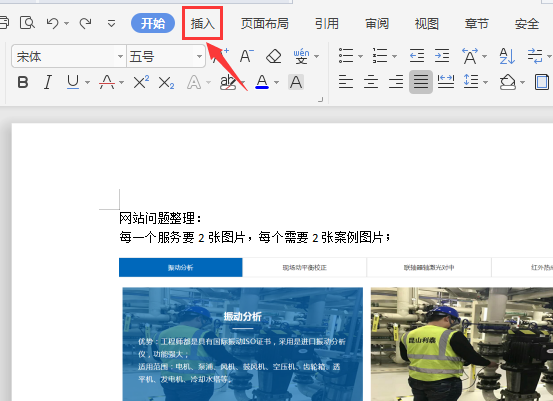
接下来,我们在插入里面,点击页眉和页脚。
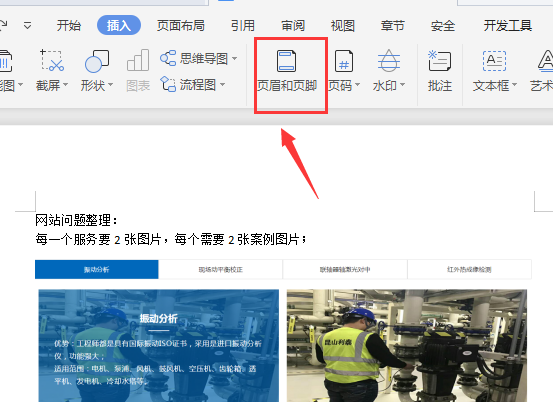
之后,选中页眉,点击插入页码。
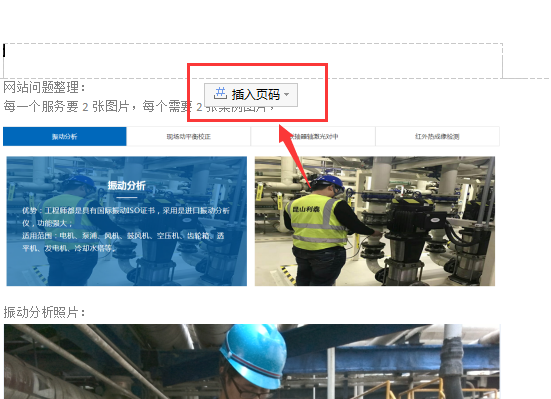
然后,我们选择位置居中,应用于整篇文档,点击确定。
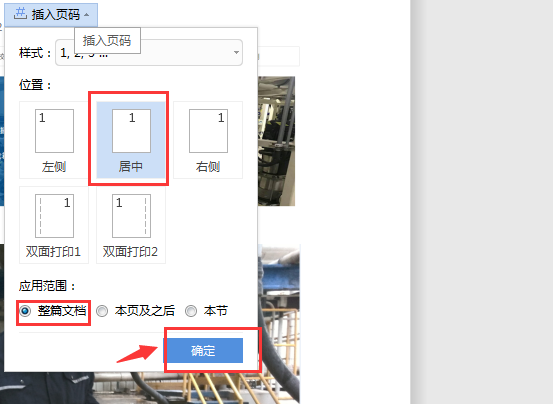
最后页码插入成功,同样的操作, 在页脚插入页码也可以,根据自己需要来进行设置。
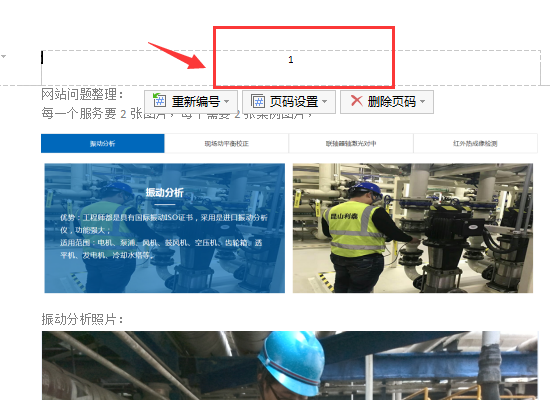
word中页码设置,一般在是插入页眉和页脚里面设置的,我们可以在文档顶部或者尾部。